Riepilogo Adempimenti IVA
È possibile accedere alla funzione di Riepilogo adempimenti IVA periodici.
Attraverso la maschera adempimenti iva sarà possibile visualizzare lo stato delle situazioni in scadenza.
1- Introduzione alla maschera
È possibile accedere alla funzione di Riepilogo adempimenti IVA periodici.
La maschera mostra lo stato generale degli adempimenti Iva delle ditte per i vari periodi, focalizzandosi su:
-
registrazione fatture elettroniche e corrispettivi
-
salvataggio liquidazione Iva
-
esito della liquidazione Iva
-
avviso del cliente della scadenza
-
stato della delega F24
-
stampa dei registri
-
stato della comunicazione delle liquidazioni periodiche Iva
-
presenza di operazioni in base al DL 50/2017
2- Riepilogo adempimenti Iva
All’accesso l’utente deve selezionare le ditte che vuole caricare, dopo aver verificato anno ed intermediario d’interesse:
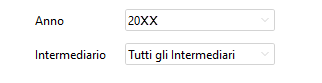
Il riepilogo degli adempimenti Iva può essere visualizzato di anno in anno essendo caricati tutti gli anni per cui risulta abilitata l’applicazione ‘Contabilità’.
La data di entrata nella maschera da parte dell’utente metterà in evidenza il trimestre riguardante gli adempimenti in scadenza dell’esercizio correlato ad essa.
Se per esempio la data di visione della maschera è il 16/01/2024 verrà messo in evidenza il quarto trimestre dell’esercizio precedente ovvero esercizio 2023 su cui poter lavorare.
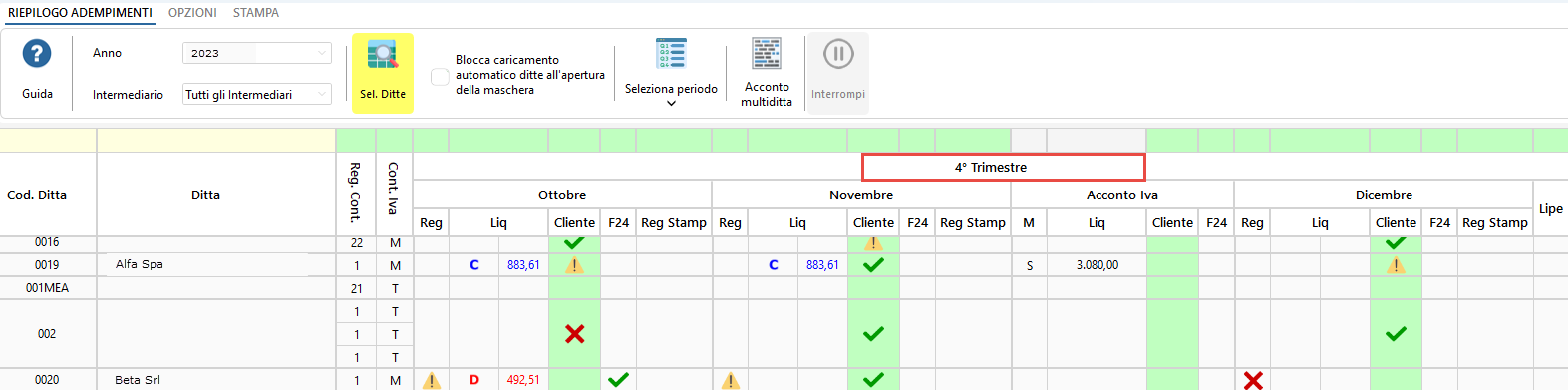
È possibile però visualizzare ulteriori trimestri diversi che si affiancheranno al trimestre di apertura per consentire la visione contemporanea di più periodi, salvo la cancellazione della selezione dei mesi già evidenziati.
Quindi con il tasto 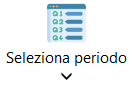 sarà possibile quindi scegliere un singolo trimestre o uno, due o tutti i mesi di cui è composto per avere un’informazione più snella ed immediata.
sarà possibile quindi scegliere un singolo trimestre o uno, due o tutti i mesi di cui è composto per avere un’informazione più snella ed immediata.
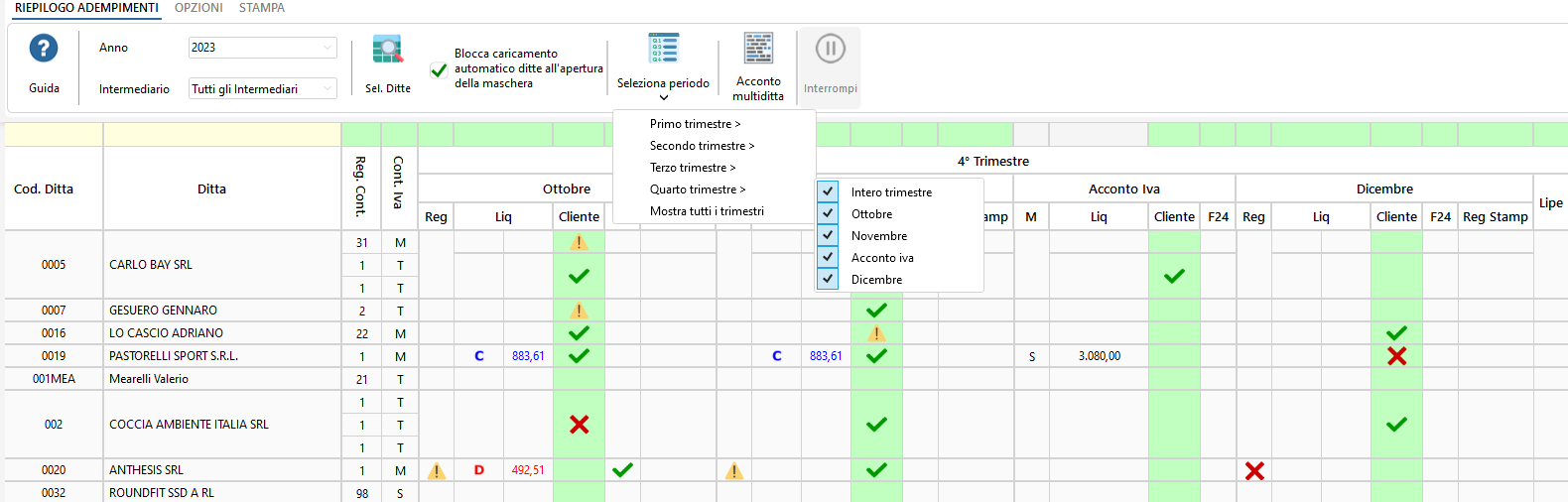
La situazione globale di tutti gli adempimenti si avrà selezionando tutti i trimestri contemporaneamente attraverso l’apposito pulsante:
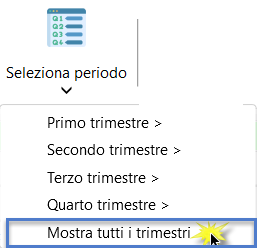
La maschera principale riporta tutte le ditte selezionate, non nascoste. Il caricamento automatico può essere interrotto attraverso l’apposito tasto di interruzione consentendo così la selezione personalizzata delle ditte da parte dell’utente.
Qualora ci siano più utenti nell’installazione e voglia effettuare un filtro per singolo utente o per più utenti, può cliccare in “Sel. Ditte” e selezionare quelli desiderati:
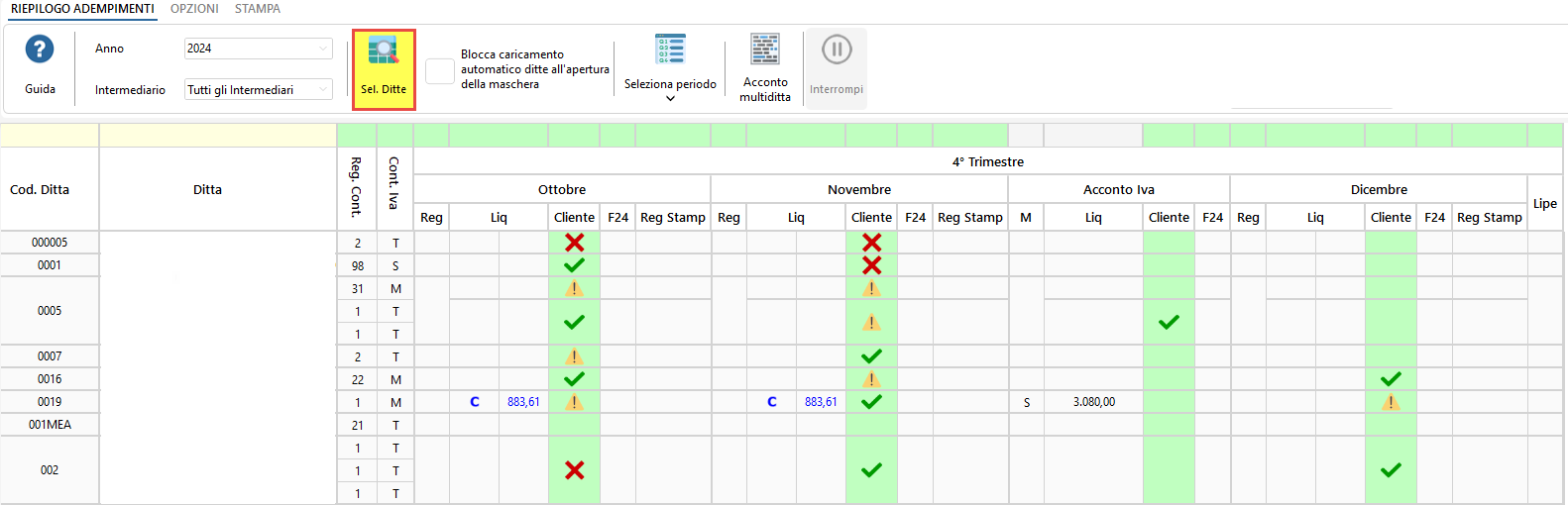
Per visualizzare il dettaglio di ogni ditta è necessario selezionare le ditte per le quali caricare i dati:
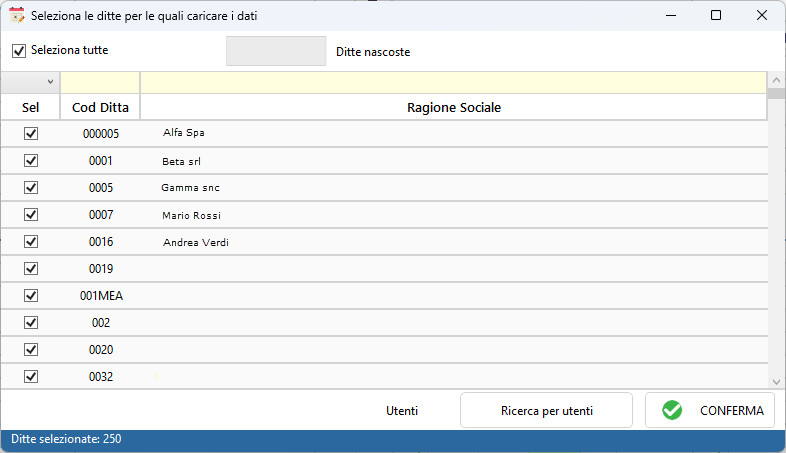
È consentito anche all'interno della medesima maschera fare una selezione attraverso il tasto "Ricerca per utenti" con cui è possibile filtrare per soggetto a cui è destinata la gestione o le gestioni di rispettivamengte una o più ditte esistenti.
possibile anche Vengono quindi proposte solo le ditte che hanno la contabilità abilitata per quell’anno e alla conferma viene caricato il prospetto dettagliato.
Qualora l’utente voglia ordinare le ditte proposte in ordine crescente o decrescente è sufficiente cliccare nell’intestazione delle colonne ‘Cod.Ditta’ o ‘Nome/Ragione Sociale’:
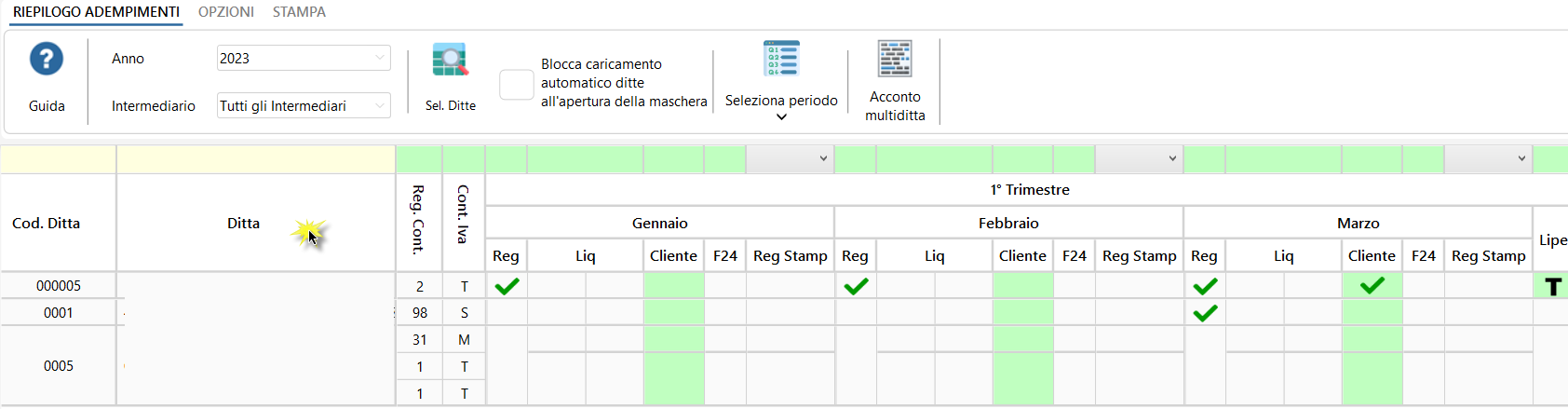
La maschera appare compilata di mese in mese/di trimestre in trimestre, in base agli adempimenti posti in essere per le varie ditte. Le diverse colonne evidenziano lo stato delle varie fasi completate o da completare relative agli adempimenti stessi. I campi sono compilati per la maggior parte in automatico dalla procedura e sono:
-
Reg: la procedura verifica se nel periodo tutte le fatture e tutti i corrispettivi sono stati registrati in prima nota;
-
Liq: qualora la liquidazione iva periodica sia stata completata e salvata, la procedura ne riporta la risultanza;
-
Cliente: è imputabile manualmente dall'utente che può selezionare dal menù a tendina il parametro voluto e scaricarlo nella maschera a seconda che sia stata effettuata la comunicazione al cliente circa la risultanza della liquidazione iva;
-
F24: la procedura riporta l’eventuale pagamento effettuato in F24, in modo totale o parziale;
-
Reg Stamp: la procedura verifica che nel periodo sia stato o no stampato il registro iva. Se per una ditta è stata già effettuata la Stampa dei registri, la colonna ad essa relativa riporterà lo stato per il periodo di riferimento (mese o trimestre) altrimenti il campo rimane vuoto;
-
Lipe: la procedura verifica lo stato della liquidazione periodica iva;
Qualora l’utente selezionasse il filtro DL 50/2017 tra le opzioni si aggiunge un ulteriore colonna in cui la procedura verifica l’eventuale utilizzo del DL 50/2017 quindi il salvataggio della liquidazione iva annuale;
In corrispondenza del 4° trimestre o prima del mese di dicembre viene mostrata la risultanza dell’acconto quindi del metodo utilizzato, della risultanza e del pagamento in F24.
L’utente ha, inoltre, la possibilità di accedere anche alla vista multi-ditta tramite pulsante apposito.

Dalla barra posta sopra le varie colonne, è possibile attivare una ricerca in base all’esito degli adempimenti.
Click sul campo di ricerca per selezionare un parametro tra quelli proposti:
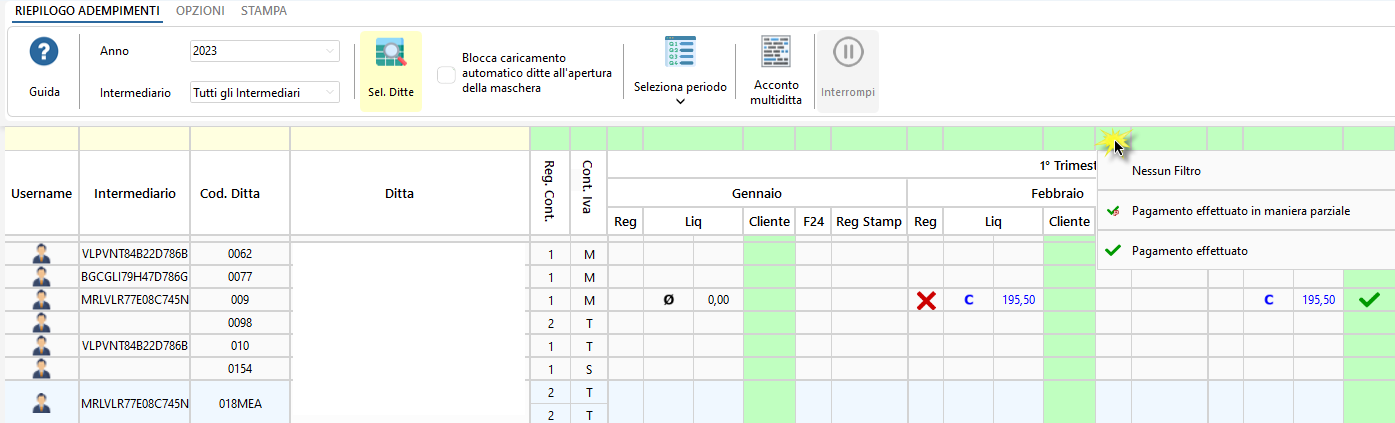
Con doppio click sui campi in "verde" di ciascuna colonna è possibile restringere il campo di selezione alle ditte interessate.
Con doppio click sul campo compilato “Liq” si accede direttamente alla gestione con dettaglio contenente il dato in esame.
Attraverso il tasto  nella barra delle opzioni è possibile in ogni momento azzerare i filtri selezionati e ripristinare i dati come in origine.
nella barra delle opzioni è possibile in ogni momento azzerare i filtri selezionati e ripristinare i dati come in origine.
Per informazioni sui simboli e le diciture riportate, si consulti la legenda che si apre dall’apposito pulsante:
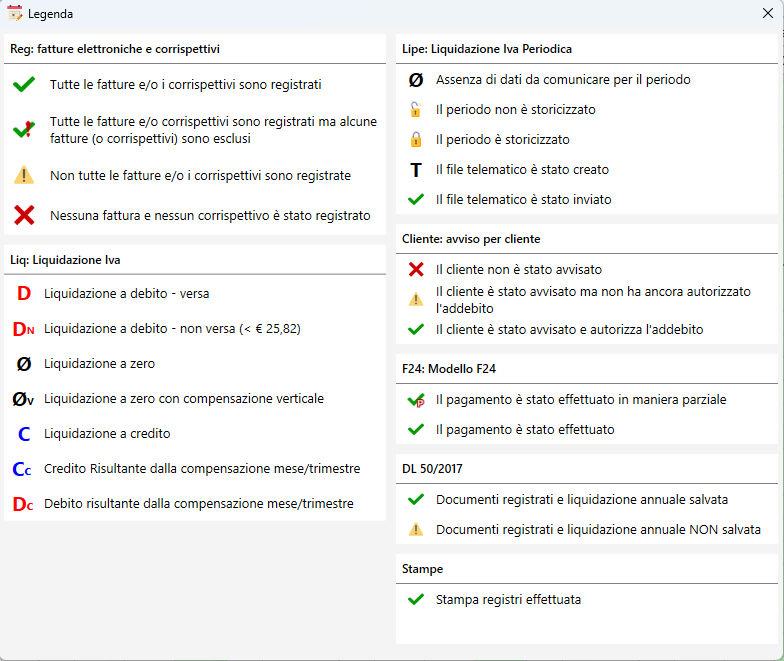
2.1 - Opzioni
L’utente può personalizzare la visualizzazione del prospetto configurando in modo personalizzato le colonne.
Utilizzando il tab Opzioni tramite il pulsante  l’utente ha la possibilità di visualizzare le colonne più o meno estese e di dettaglio in corrispondenza delle ditte. Ad esempio, selezionando il ‘regime contabile’ e la periodicità della ‘contabilità Iva’ la visualizzazione sarà la seguente:
l’utente ha la possibilità di visualizzare le colonne più o meno estese e di dettaglio in corrispondenza delle ditte. Ad esempio, selezionando il ‘regime contabile’ e la periodicità della ‘contabilità Iva’ la visualizzazione sarà la seguente:
Con il pulsante 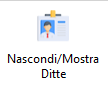 abilitata una colonna in cui l'utente può nascondere una o più ditte. Con il pulsante viene abilitata una colonna in cui l’utente può nascondere una o più ditte, ponendo il check in corrispondenza e selezionando le ditte da nascondere:
abilitata una colonna in cui l'utente può nascondere una o più ditte. Con il pulsante viene abilitata una colonna in cui l’utente può nascondere una o più ditte, ponendo il check in corrispondenza e selezionando le ditte da nascondere:
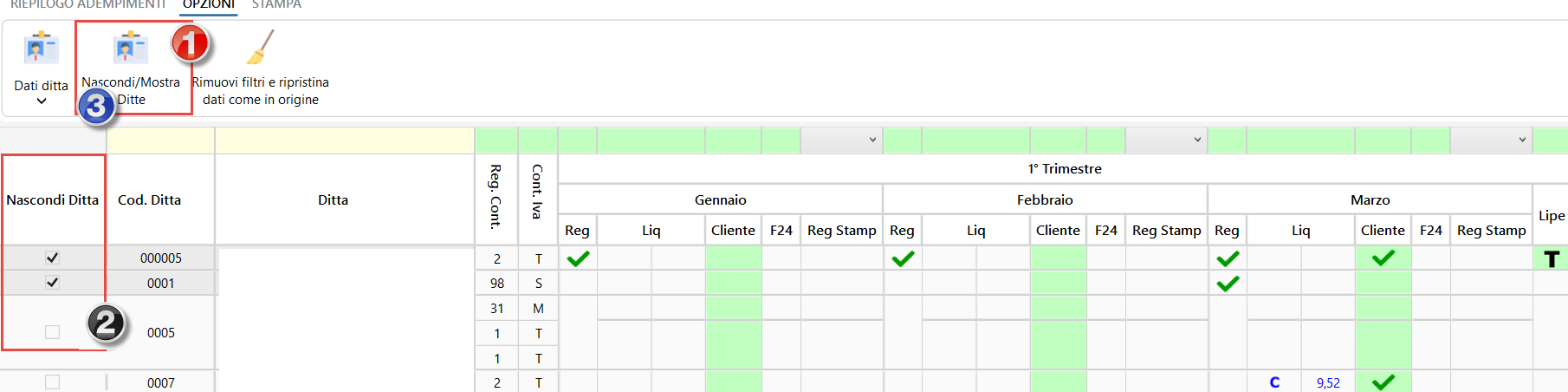
La presenza di eventuali ditte nascoste (selezionate per opzione) dovrà far in modo che contemporaneamente:
-
Le ditte da voler nascondere non siano più visibili nella lista utilizzata per l’opzione;
-
Le ditte nascoste non compaiano nella lista ditte proposta nella maschera generale “riepilogo adempimenti”;
-
Le ditte nascoste posso essere comunque ricomprese nella selezione attraverso il tasto “Sel.Ditte” in cui sono messe evidenza da un colore grigio più scuro;
-
Le ditte nascoste sono ricomprese nella stampa salva la scelta da parte dell'utente di non comprenderle ugualmente nella stessa manifestata attraverso l’eliminazione del check nell’apposita casella.
Attraverso il tasto  nella barra delle opzioni è possibile in ogni momento azzerare i filtri selezionati e ripristinare i dati come in origine.
nella barra delle opzioni è possibile in ogni momento azzerare i filtri selezionati e ripristinare i dati come in origine.
3 - Stampa
Nella sezione della ‘stampa’ l’utente ha la possibilità di effettuare una stampa in .pdf cliccando nel pulsante  potendo scegliere l’orientamento verticale o orizzontale.
potendo scegliere l’orientamento verticale o orizzontale.
L’opzione di mantenere nascoste alcune ditte comporta una scomparsa delle medesime nel .pdf generato per la stampa. Qualora l’utente intenda ricomprendere nella stampa le ditte nascoste allora dovrà mantenere la spunta sulla casella “Ricomprendi nella stampa ditte nascoste”.